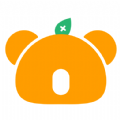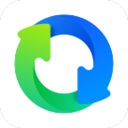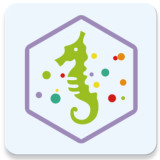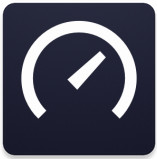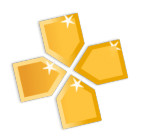腾讯文档怎么加链接 腾讯文档excel表格插入链接方法
时间:2023-06-26 11:54:45作者:互联网
腾讯文档怎么加链接?很多小伙伴都会使用腾讯文档来不见各种各样的文档,软件中支持创建不同格式的文档,让用户可以根据自己的需求来选择不同的文档来进行使用。很多小伙伴都会使用到excel表格,在excel表格中有的小伙伴也会去插入一些超链接,这样就可以直接在文档中点开用户插入的超链接进行跳转了,非常方便,但有的小伙伴还不知道要怎么在软件中的excel表格中插入超链接,不知道的小伙伴不要着急,下面就让小编来给各位小伙伴分享一下腾讯文档怎么加链接吧!
腾讯文档excel表格插入链接方法
1、我们首先在电脑上找到腾讯文档软件,点击打开该软件,然后在腾讯文档页面上打开一个在线文档。

2、进入在线文档编辑页面后,我们可以在工具栏中找到“插入”工具,点击打开工具

3、打开“插入”工具后,我们可以在下拉列表中找到“链接”选项,点击打开选项。

4、在链接设置的弹性框架中,我们先输入链接名称,然后打开链接到选项,然后在下拉列表中找到我们需要的链接目标,然后直接点击选项。

5、最后我们将自己准备好的网址输入到网页地址栏中,然后点击“确定”选项。

- 上一篇:奥特曼手机游戏推荐 模拟怪兽战斗
- 下一篇:没有了